小伙伴们,大家好!之前和大家分享了有关于创建笔刷组的教程,但是有很多小伙伴不知道怎么将笔刷移动到创建好的笔刷组中。本期内容为大家分享procreate怎么将常用的笔刷单独放在一个笔刷组中?以下是详细内容。
procreate怎么将常用的笔刷单独放在一个笔刷组中?
(1)创建画布
打开procreate软件,在procreate首页面点击“+”加号,创建一个大小合适的画布,进入到procreate绘画操作界面。
(2)新建笔刷组
点击界面上方的“画笔”图标,在弹出的“画笔库”窗口点击“+”加号,创建一个新的笔刷组,点击刚创建的笔刷组,将笔刷重命名为“常用”。
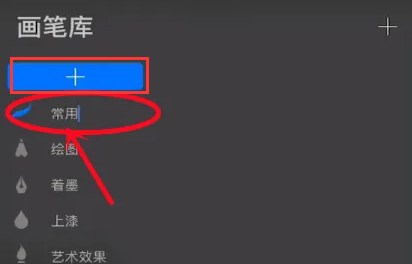
(3)将常用的笔刷移动到新建的笔刷组中
在其他的笔刷组中选择常用的笔刷,长按需要移动的笔刷,例如“凝胶墨水笔”选项,将它拖动到“常用”笔刷组的位置,然后松开,点击“常用”笔刷组,可以看到刚才移动的笔刷已经在里面了。
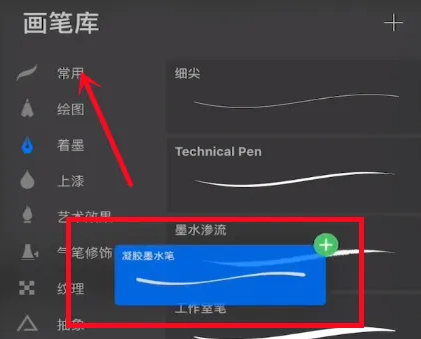
总结:
打开procreate软件,新建画布。点击界面上方的“画笔”图标,在弹出的“画笔库”中点击“+”加号,新建笔刷组,长按需要移动到“常用”笔刷组的笔刷,将它移动到“常用”笔刷组位置,松开手,笔刷就在“常用”笔刷组中了。
以上就是小编分享的“procreate怎么将常用的笔刷单独放在一个笔刷组中?ipad插画教程”相关内容。希望以上内容能对您有所帮助,小伙伴们我们下期再见哦~



